Ang Spotify ay ang pinakasikat at madalas na ginagamit na online na platform para sa mga mahilig sa musika upang makinig sa mga gustong kanta. Nag-aalok ito ng mga premium na pakete kung saan nakakakuha ang mga user ng mga karagdagang benepisyo at feature bukod sa mga normal na user. Isa sa mga premium na feature nito ay ang pag-download at pakikinig ng mga kanta offline. Ang tampok na ito ay lubos na kapaki-pakinabang dahil kung minsan ang mga gumagamit ay walang internet ngunit gusto pa ring makinig ng mga kanta.
Isusulat ng gabay na ito ang mga tagubilin sa pag-download ng mga kanta sa Spotify app.
Mabilis na Balangkas
- Spotify Android:
- Spotify IOS:
- Spotify Desktop:
- Mga Tip sa Bonus:
- Alisin ang mga Na-download na Kanta sa Spotify
- Alisin ang Lahat ng Na-download na Kanta nang sabay-sabay sa Spotify
- Mga Pangwakas na Salita
Tandaan : Upang mag-download ng mga kanta sa Spotify, dapat ay mayroon kang subscription sa Spotify premium package.
Paano mag-download ng mga kanta sa Spotify Android?
Ang pag-download ng mga kanta sa Spotify sa Android ay isang madaling paraan, tulad ng partikular na kanta, pumunta sa iyong mga download, idagdag ang mga kanta mula sa playlist, at pakinggan ang mga ito. Upang makita ang pamamaraang ito nang praktikal, pumunta sa mga sumusunod na hakbang.
Hakbang 1: I-access ang Library
Buksan ang Spotify app, i-access ang Library, at i-tap ang 'Mga Na-download na Kanta' opsyon:
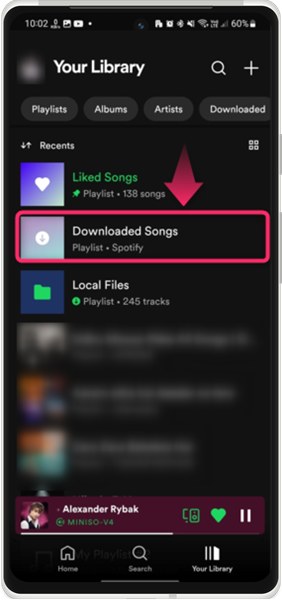
Hakbang 2: Magdagdag ng Kanta sa Mga Playlist
Pagkatapos nito, i-tap ang 'Magdagdag ng mga kanta sa playlist' pagpipilian upang magdagdag ng mga kanta:
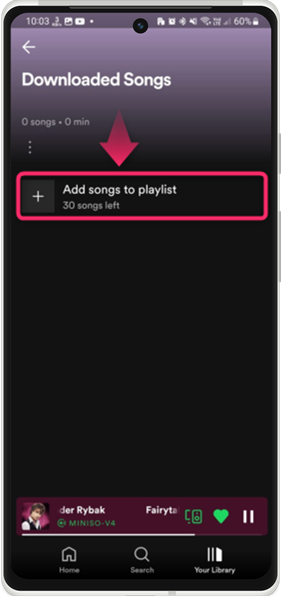
Hakbang 3: Pumili ng Mga Kanta
Pumili ng isang partikular na kanta mula sa kamakailang pinatugtog na kanta at i-tap ang maliit na ' Dagdag pa ” icon:
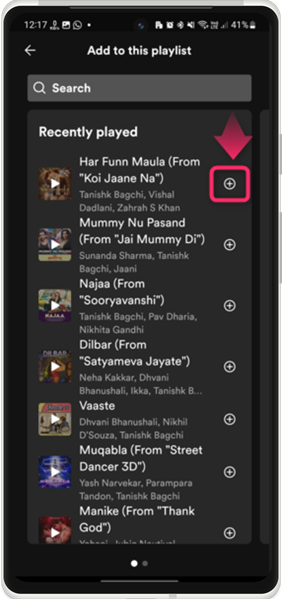
Hakbang 4: I-verify ang Pagbabago
Sa paggawa ng mga hakbang sa itaas, ang partikular na kanta ay mada-download at magagamit para sa offline na pakikinig:
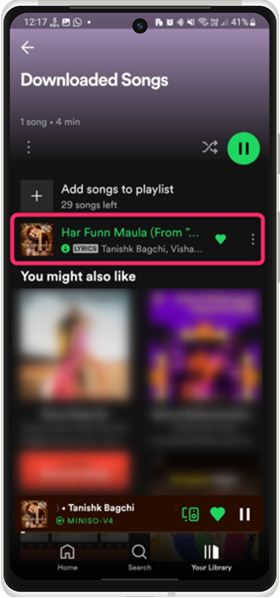
(Opsyonal) I-download ang Mga Nagustuhang Kanta:
Bilang kahalili, maaari mong i-download ang lahat ng nagustuhang mga playlist ng kanta sa pamamagitan lamang ng pagpunta sa “ Mga Nagustuhang Kanta ” mula sa library at tinapik ang maliit na “ I-download ” icon bilang ginagabayan:
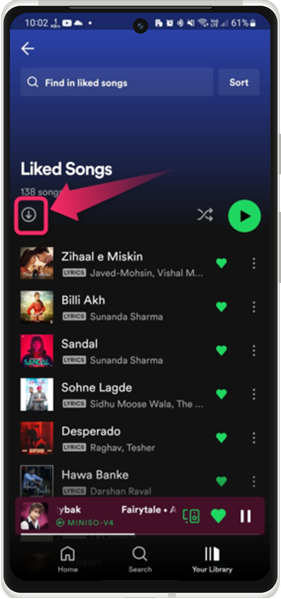
Paano Magtakda ng Kalidad ng Audio upang Mag-download ng Mga Kanta sa Spotify Android?
Maaari mong itakda ang kalidad ng audio sa mababa o mas mataas ayon sa iyong mga kagustuhan. Ang pagtatakda ng kalidad ng audio sa mataas ay magpapataas ng storage at paggamit ng internet. Ngunit sa huli, mapapahusay nito ang iyong karanasan sa pakikinig. Upang makita ang mga praktikal na tagubilin, tingnan ang 2-step na gabay.
Hakbang 1: I-access ang Mga Setting
Buksan ang Spotify app at i-tap ang “ Mga setting ” icon para ma-access ito:
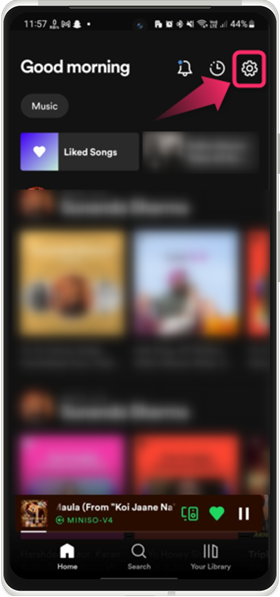
Hakbang 2: Isaayos ang Kalidad ng Pag-download
Mula sa mga setting, mag-swipe pataas, hanapin ang ' I-download ” feature at ayusin ang kalidad ng audio:
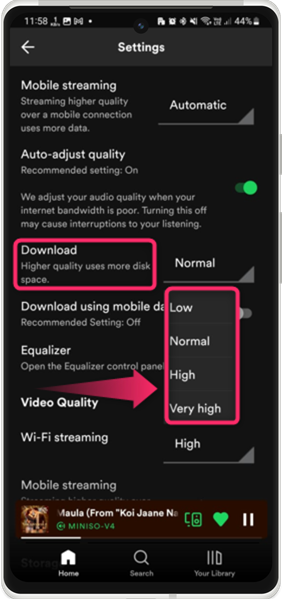
Paano mag-download ng mga kanta sa Spotify Spotify IOS?
Para sa mga gumagamit ng IOS, maaari mong i-download ang mga kanta sa Spotify sa pamamagitan ng pagsunod sa parehong mga hakbang tulad ng Android. Mabilis nating tingnan ang mga praktikal na tagubilin.
Hakbang 1: Buksan ang Spotify Library
Buksan ang iyong Spotify sa isang IOS device(iPhone), buksan ang “ Ang iyong Library 'at i-tap ang' Magdagdag ng mga kanta ” opsyon:
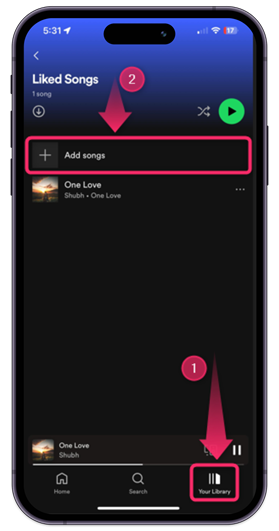
Hakbang 2: Magdagdag ng Mga Kanta
Pagkatapos, piliin ang partikular na kanta at i-tap ang ' Dagdag pa ” icon:
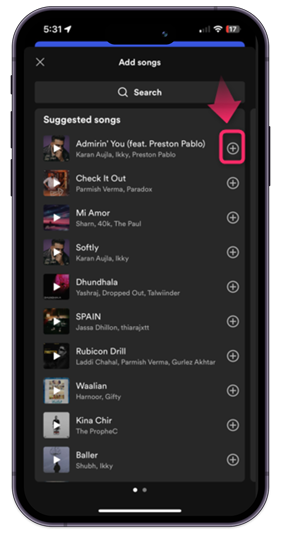
Sa paggawa nito, ang kanta ay idaragdag at magagamit para sa offline na pakikinig.
Paano Itakda ang Kalidad ng Audio upang Mag-download ng Mga Kanta sa Spotify IOS?
Katulad nito, para itakda ang kalidad ng audio para sa pag-download ng mga kanta sa isang Spotify IOS device, tingnan ang sumusunod na step-based na gabay.
Hakbang 1: I-access ang Mga Setting ng Account
Mula sa home interface ng Spotify app, at i-tap ang “ Profile ” icon sa kaliwang sulok sa itaas. Pagkatapos nito, i-tap ang 'Mga setting at privacy' para buksan ang mga setting:
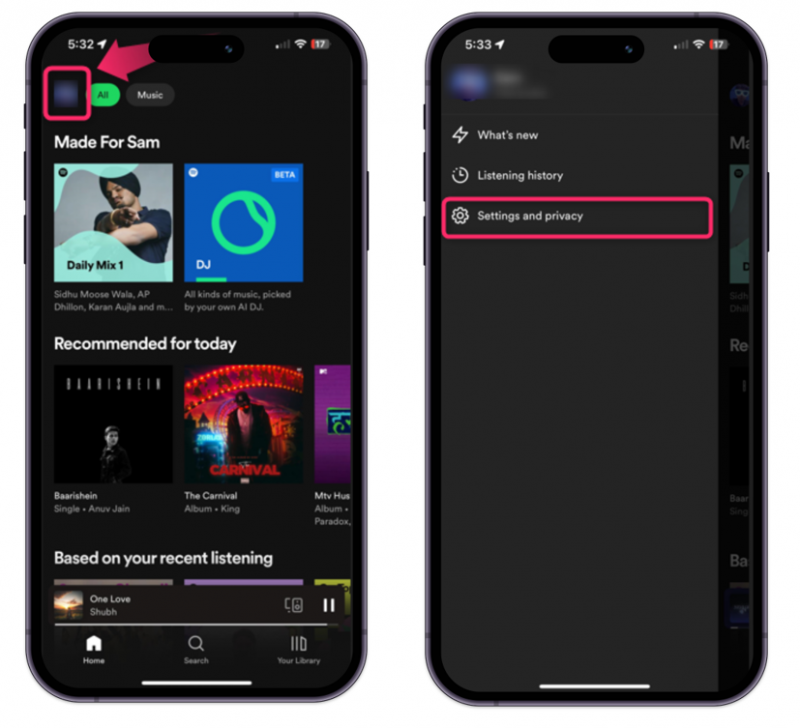
Hakbang 2: Ayusin ang Kalidad ng Audio
Sa mga setting ng Spotify account, pumunta sa 'Kalidad ng tunog' at itakda ang nais na kalidad ng audio:
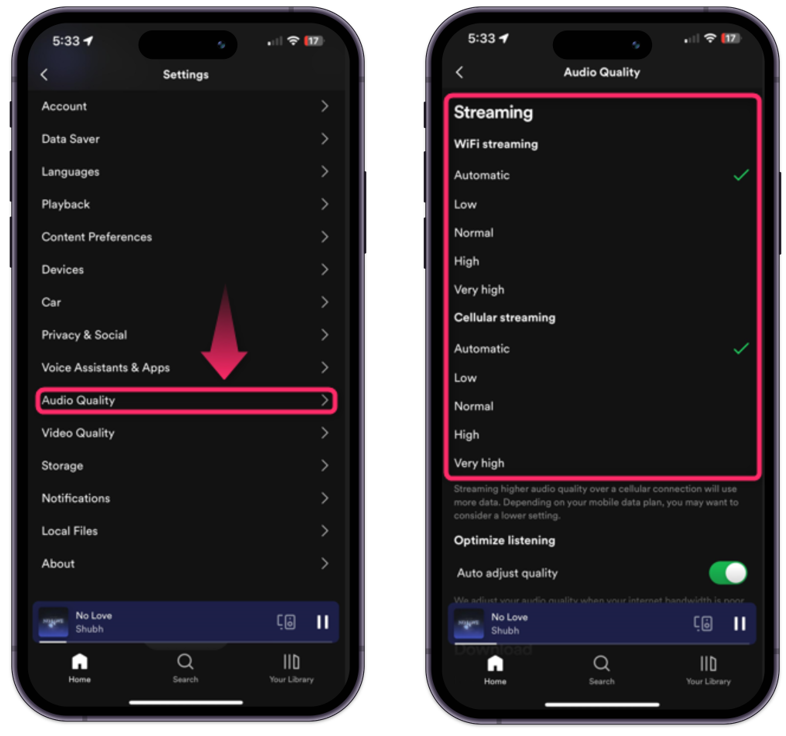
Paano Mag-download ng Mga Kanta sa Spotify Desktop?
Upang i-download ang mga kanta sa Spotify desktop app, hanapin at i-like ang partikular na kanta at i-download ang mga ni-like na kanta. Upang gawin ito, sundin ang mga hakbang na ibinigay sa ibaba.
Hakbang 1: I-like ang Kanta
Una, hanapin ang partikular na kanta sa Spotify at i-like ang kanta sa pamamagitan ng pag-click sa “ Puso ” icon:
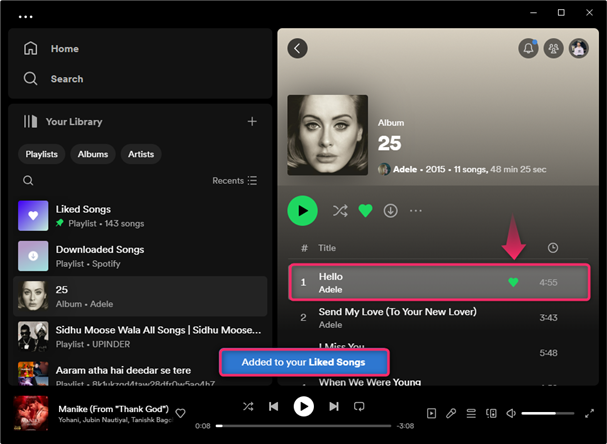
Ang kanta ay idadagdag sa iyong mga nagustuhang kanta.
Hakbang 2: I-download ang Kanta
Pagkatapos, buksan ang 'Mga Gustong Kanta' mula sa sidebar at i-click ang maliit na “ I-download ” icon para i-download ang mga kanta. Sa paggawa nito, ida-download din ang lahat ng iyong mga nagustuhang kanta:
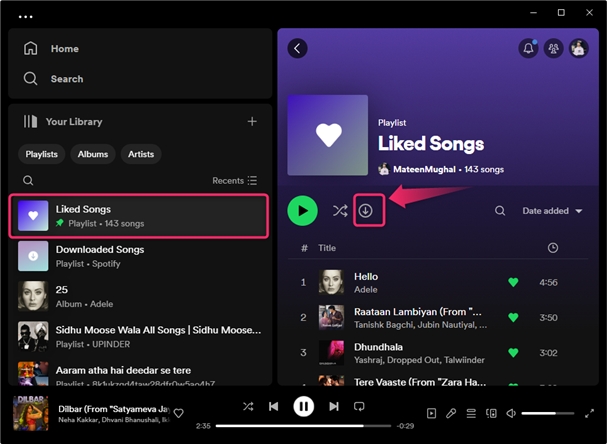
Paano Magtakda ng Kalidad ng Audio upang Mag-download ng Mga Kanta sa Spotify Desktop?
Upang itakda ang kalidad ng audio para sa pag-download ng mga kanta sa Spotify desktop, ang mga sumusunod na hakbang ay isinasaalang-alang.
Hakbang 1: Buksan ang Mga Setting ng Account
Mula sa home interface ng Spotify app, i-click ang “ Profile ” icon sa kanang sulok sa itaas at pindutin ang “ Mga setting ” opsyon:
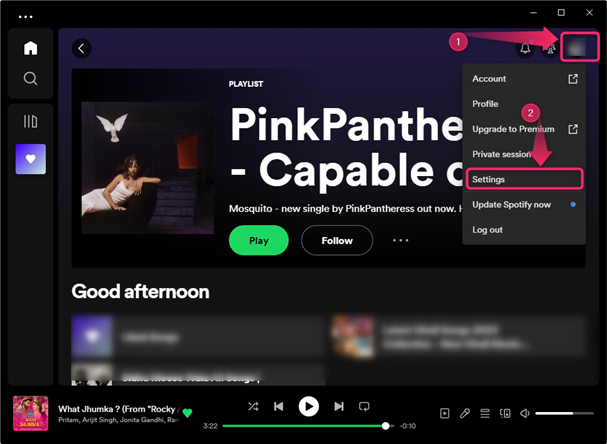
Hakbang 2: Ayusin ang Kalidad ng Kanta
Mula sa mga setting ng Spotify account, mag-scroll pababa, at ayusin ang 'Kalidad ng tunog' para sa pag-download ng mga kanta ayon sa gabay:
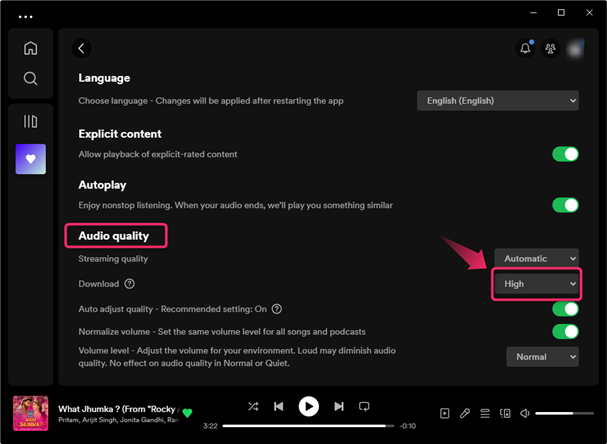
Paano Mag-alis ng mga Na-download na Kanta sa Spotify?
Upang alisin ang mga na-download na kanta sa Spotify app, tingnan ang mga ibinigay na hakbang.
Hakbang 1: Piliin ang Kanta
Buksan ang mga na-download na kanta, piliin at i-tap ang '3 tuldok' para sa partikular na kanta:
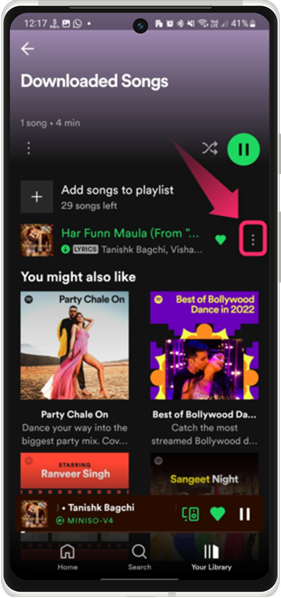
Hakbang 2: Alisin ang Kanta
May lalabas na pop-up, i-tap ang “ Alisin ang pag-download ” opsyon para alisin ang kanta:
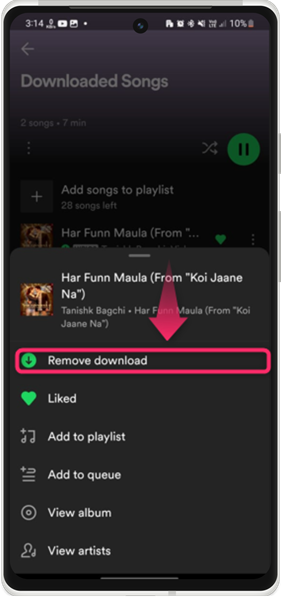
Paano Alisin ang Lahat ng Na-download na Kanta nang Sabay-sabay sa Spotify?
Kung gusto mong tanggalin ang lahat ng na-download na kanta ng Spotify nang sabay-sabay, pumunta sa mga setting at alisin ang mga ito. Para sa layuning ito, tingnan ang praktikal na patnubay sa ibaba.
Hakbang 1: Pumunta sa Mga Setting
Buksan ang mga setting ng Spotify account, mag-scroll pababa, tumingin, at mag-tap sa “ Alisin ang lahat ng pag-download ” opsyon:
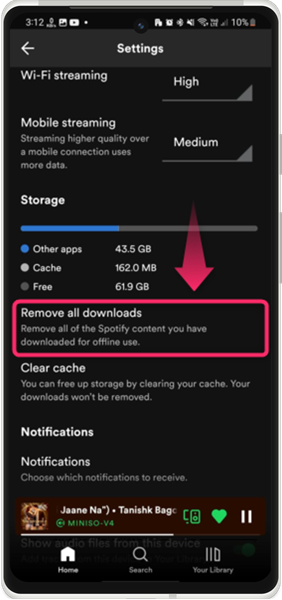
Hakbang 2: Alisin ang Lahat ng Kanta
Kumpirmahin ang aksyon mula sa dialog box at i-tap ang “ Alisin ' Magpatuloy:
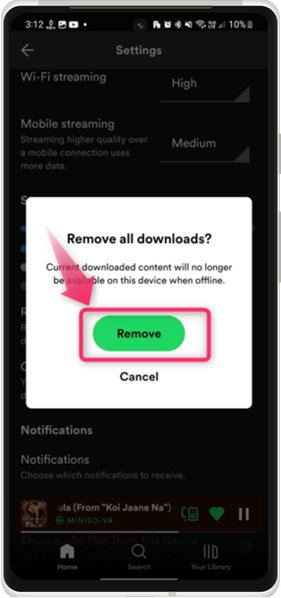
Mga Pangwakas na Salita
Upang i-download ang mga kanta sa Spotify app sa Android, tulad ng partikular na kanta, buksan “Iyong Aklatan” , i-tap ang 'Magdagdag ng mga kanta sa Playlist' at piliin ang mga kanta. Para sa mga gumagamit ng IOS, sundin ang parehong mga tagubilin. Gayundin, upang i-download ang mga kanta sa Spotify desktop, tulad ng partikular na kanta at i-download ang mga nagustuhang kanta upang i-play ito offline. Bukod doon, maaari mong itakda ang kalidad ng audio para sa pag-download ng mga kanta ng Spotify sa mga setting ng account. Para sa isang malalim na pag-unawa, basahin ang tutorial sa itaas.